Oletko koskaan käyttänyt Linux-tietokonetta, jossa ei ole työpöytääympäristöä ja täytyyko etsiä jotain Googlessa? Se tapahtuu! Sen sijaan, että vedät puhelimesi ulos, harkitse Lynxin käyttämistä selaamaan verkkoa päätelaitteelta.
Asenna Lynx
Suosituin tapa selata Internetiäpääte on Lynx-selaimella. Se on kokonaan tekstipohjainen selain ja toimii Unixin kaltaisissa käyttöjärjestelmissä sekä MS-Dos-komentorivillä. Se on 26-vuotias ja on tällä hetkellä vanhin selain, jota kehitetään edelleen aktiivisesti.
Vaikka Lynx kuulostaa turhalta ja vanhalta, se on kätevä, varsinkin kun työskentelet etä Linux-palvelimella ja sinulla ei ole GUI-käyttöoikeutta ja sinun on ladattava tiedosto.
Lynx-selainta ei ole oletuksena määritetty mihinkään Linux-jakeluun niin pitkälle kuin tiedämme. Tästä syystä meidän on tutkittava, kuinka asentaa se ja määrittää se.
Asenna Lynx-selain käynnistämällä pääteikkuna ja noudattamalla käyttöjärjestelmääsi vastaavia ohjeita.
ubuntu
Ubuntua pidetään yleisesti suosituimpana Linux-jakeluna, joten on järkevää, että Lynx-paketti on saatavana asennettavaksi repossa. Saada se kirjoittamalla osuva komento alla terminaali-ikkunassa.
sudo apt install lynx
Debian
Lynx-selain tukee paljon Linux-jakelua, mukaan lukien Debian Linux. Asenna se avaamalla terminaali-ikkuna ja kirjoittamalla Apt-get komento alla. Muista kuitenkin, että Debian päivittää paketteja hitaammin kuin muut, joten tämä Lynx-versio saattaa olla vanhentunut.
Huomaa: haluatko uudemman version Lynxistä Debianille? Seuraa opastamme täällä oppiaksesi!
sudo apt-get install lynx
Arch Linux
Arch Linux -käyttäjät tunnetaan rakkaudestaan terminaaliin, joten ei ole yllättävää nähdä Lynx-selain saatavana pääohjelmiston repo-ohjelmassa. Asenna se Arch-koneeseesi kirjoittamalla Pacman komento alla.
sudo pacman -S lynx
fedora
Haluatko saada Lynx-selaimen toimimaan Fedora Linux -laatikossasi? Älä huoli! Asennus on helppoa, koska Fedora-kehittäjät tarjoavat helpon asennuspaketin OS: n ohjelmistolähteisiin.
Käynnistä selain käynnistääksesi selaimen DNF komento alla.
sudo dnf install lynx
OpenSUSE
Käytätkö OpenSUSEa ja haluatko selata Internetiä Lynxin kanssa? Käynnistä pääte ja asenna uusin versio Lynxistä zypper komento alla.
sudo zypper install lynx
Yleinen Linux
Lynx on vanha selain, joten todennäköisimmin hämärällä distrossa on se heidän ohjelmistolähteissään. Silti, jos et löydä sitä, Lynx voidaan rakentaa lähteestä alla olevien ohjeiden avulla.
Vaihe 1: Lataa Lynx-lähdekoodi.
wget https://invisible-mirror.net/archives/lynx/tarballs/lynx2.8.9rel.1.tar.bz2
Vaihe 2: Pura lähdekoodi.
tar xvjf lynx2.8.9rel.1.tar.bz2
Vaihe 3: Kirjoita Lynx-koodihakemisto.
cd lynx2.8.9rel.1/
Vaihe 4: Määritä lähdekoodi.
./configure --prefix=/usr
Vaihe 5: Käännä Lynx.
make
Vaihe 6: Asenna Lynx-selain käyttöjärjestelmäsi.
make install-full
Selaa verkkoa terminaalista
Koska Lynx-selain on komentorivipohjainen, kaikki verkkosivut avataan määrittämällä URL etukäteen. Jos esimerkiksi halut käydä Wikipediassa, avasit terminaalin ja teet seuraavat:
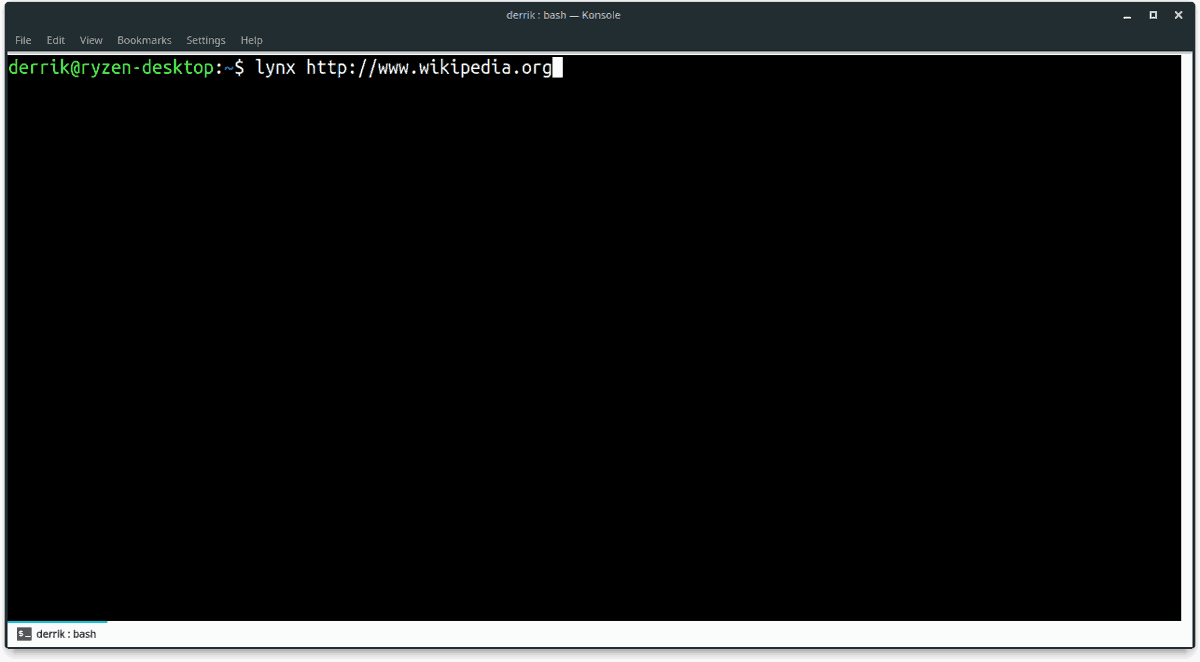
lynx https://www.wikipedia.org
Kun verkkosivu latautuu, sinut pommitetaan kehoteilla. Nämä kehotteet ovat nykyaikaisen internet-tuotteemme tuotetta. Sinun on painettava “A” salliaksesi evästeet (pysyvästi), ja se voi viedä hetken.
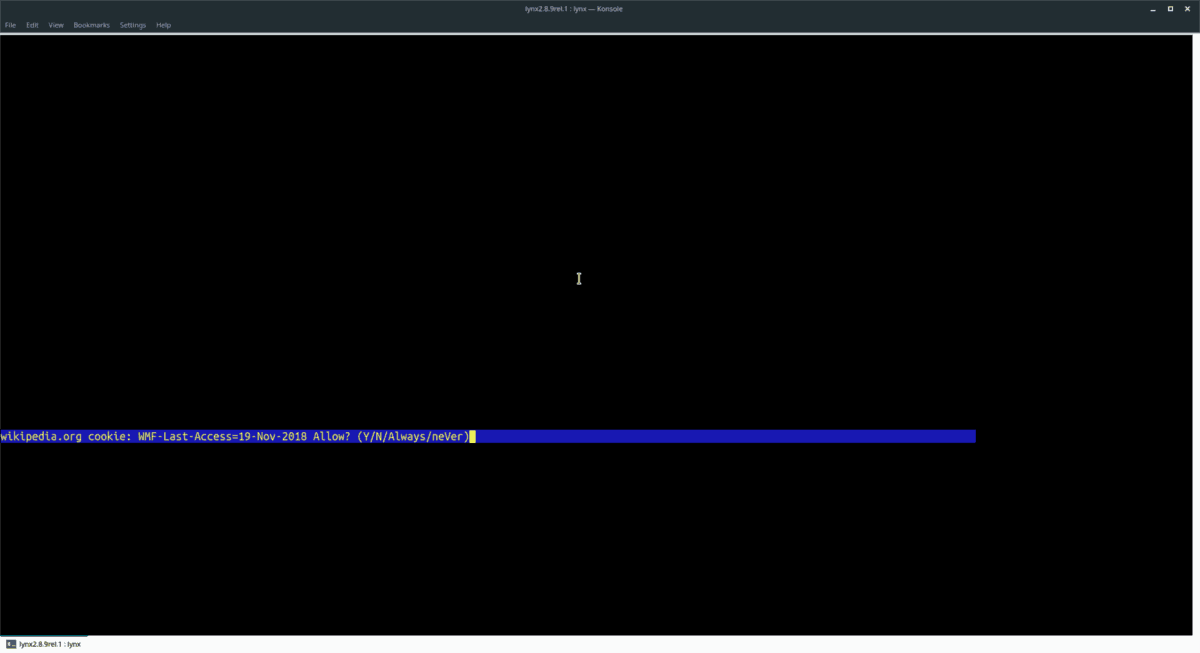
Kun selain on hyväksynyt kaikki evästeet ja kehotteet, selaimen pitäisi toimia kokonaan tekstipohjaisessa tilassa.
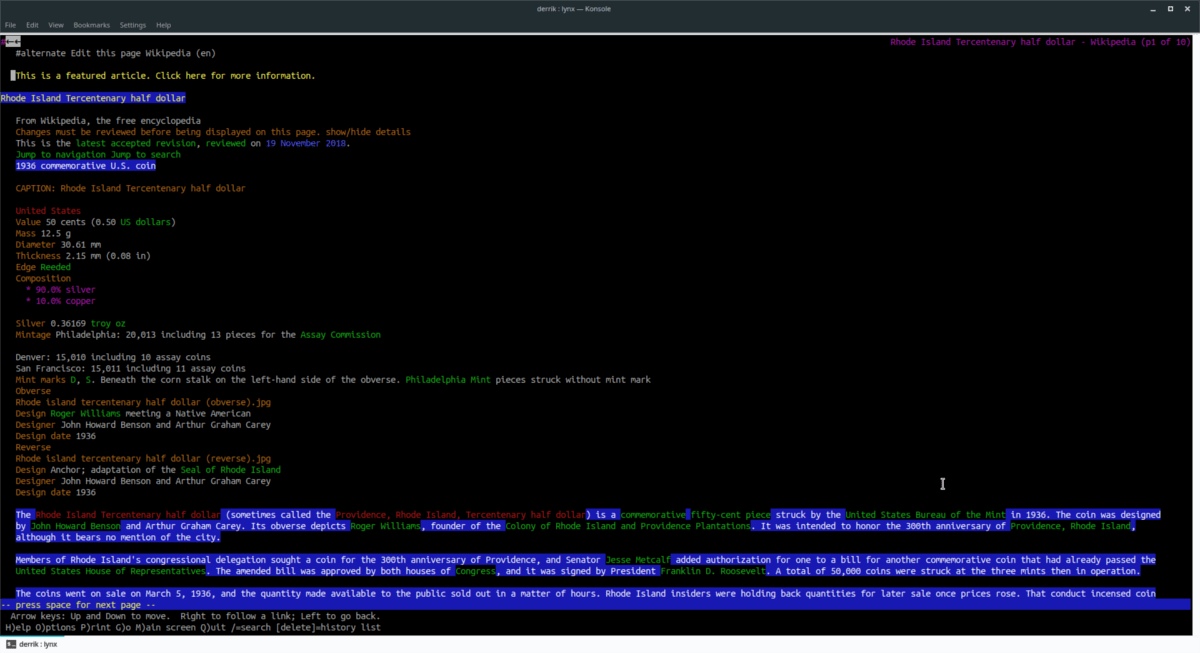
Lynx-pikanäppäimet
Lynx-selaimella on melko paljon pikanäppäimiä. Katsotaanpa niitä lyhyesti, koska ne parantavat merkittävästi terminaalin selauskokemusta.
Ensinnäkin, jos haluat siirtyä pois käyttämästäsi verkkosivustosta uuteen, paina G näppäimistöllä. Haluatko palata sivulle? Lehdistö vasen näppäimistöllä. Seuraa linkkiä painamalla oikea nuolinäppäin.
Vieritys Lynx-selaimessa on samanlainen kuin nykyään markkinoilla oleville monille nykyaikaisille selaussovelluksille. Voit siirtyä sivulta alaspäin painamalla Alas näppäin. Lehdistö ylös siirtyäksesi sivua ylöspäin.
Lisää tietoa Lynxistä
Lynx-selain on hyödyllinen, mutta monimutkainenUseimmat käyttäjät eivät ole tottuneet tekstipohjaiseen tapaan selata Internetiä. Onneksi ohjelmalla on yksityiskohtainen käsikirja, joka kuvaa kaikki selaimen näkökohdat!
Jos haluat tarkastella Lynx-käsikirjaa Linux-tietokoneesi päätteessä, suorita seuraava komento:
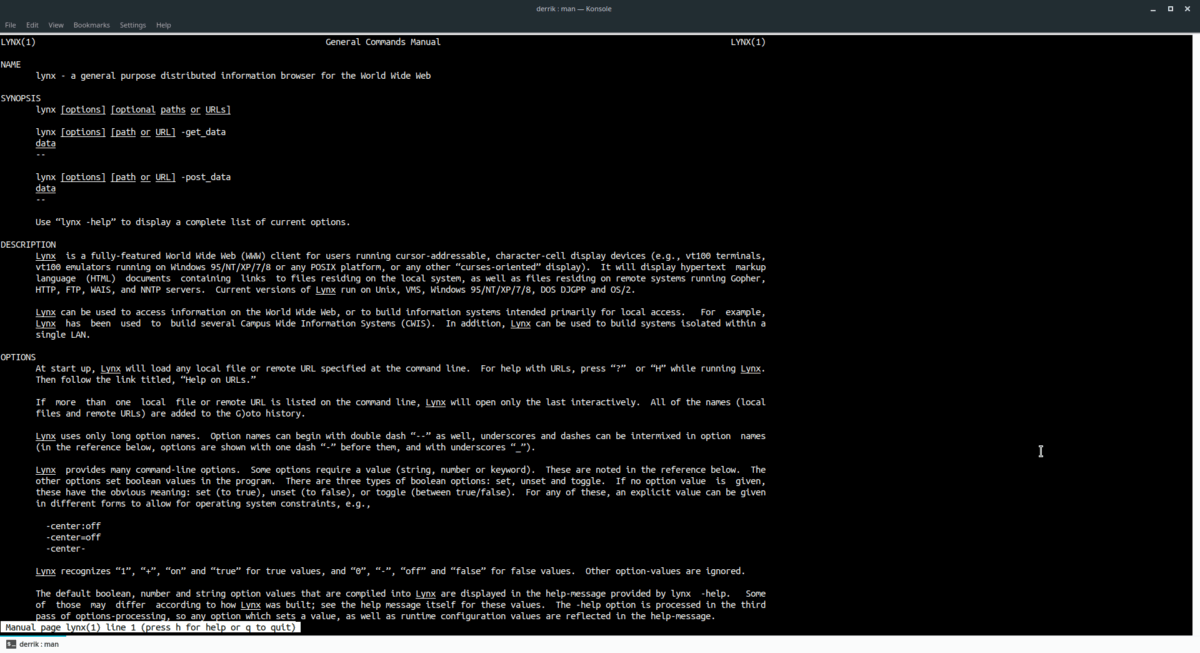
man lynx
Voit vaihtoehtoisesti tallentaa oppaan tekstitiedostoon, jotta lukeminen olisi mukavampaa alla olevan komennon avulla.
man lynx >> ~/Documents/lynx-manual.txt</ P>













Kommentit